ホームページ >モバイルチュートリアル >アンドロイド携帯電話 >Android 用 QQ ブラウザにログインし、シークレット モードを有効にする方法
Android 用 QQ ブラウザにログインし、シークレット モードを有効にする方法
- WBOYWBOYWBOYWBOYWBOYWBOYWBOYWBOYWBOYWBOYWBOYWBOYWB転載
- 2024-01-06 15:58:231495ブラウズ
携帯電話で通常どのブラウザを使用しますか?一般的なものには、UC ブラウザ、QQ ブラウザ、携帯電話に付属のブラウザなどがあります。たくさんあるブラウザの中で、どれがより便利で便利なのかも選んでいきます。今回、編集者は、多くの友人も使用している QQ ブラウザを皆さんにお勧めしたいと思います。今回はAndroid版QQブラウザへのログイン方法とシークレットブラウジングモードを有効にする方法を紹介します。興味のある方はぜひ見に来てください!
QQ ブラウザの Android バージョンにログインするにはどうすればよいですか?
ソフトウェアを使用するには基本的にログインする必要があります。これはソフトウェアを使用するための最初のステップでもあります。ここで、QQ ブラウザにログインする方法を紹介します。
まず、携帯電話で QQ ブラウザを開きます。広告をスキップするには、右上隅にあるスキップ オプションをクリックします。下の列で、右側の人アイコンをクリックします。次に、

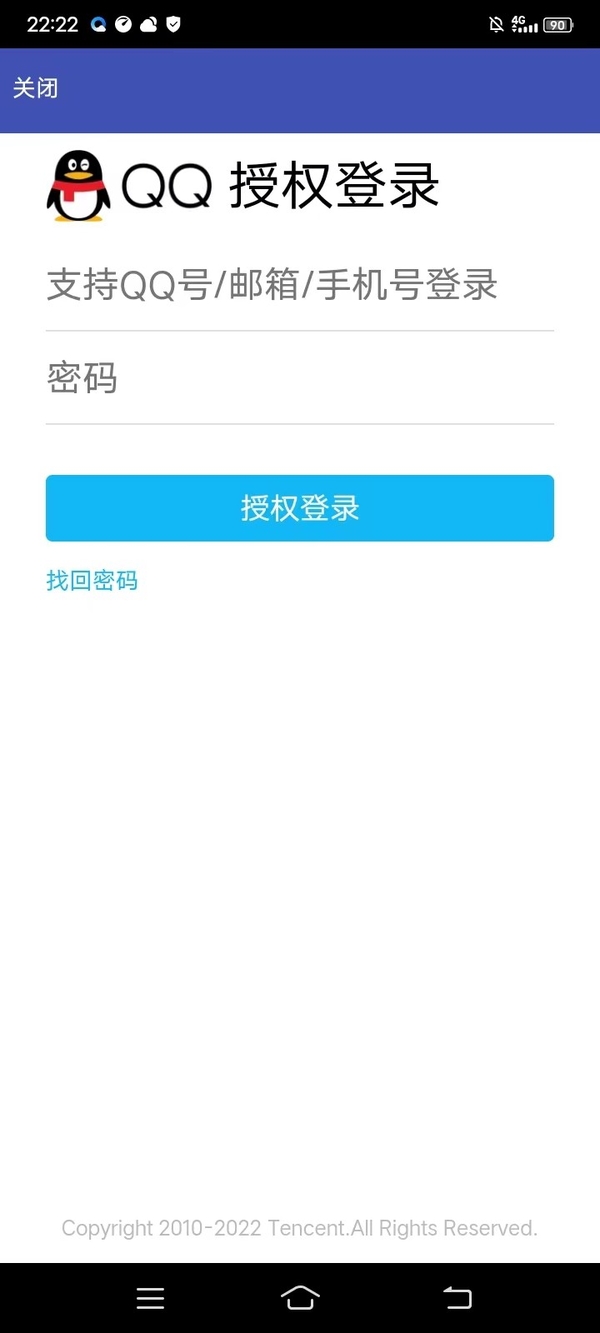
QQ ブラウザのシークレット ブラウジング モードを有効にするにはどうすればよいですか?
多くの友人はプライベート ブラウジングの役割を知っているはずです。 QQ Browser のシークレット ブラウジング機能をオンにするのも非常に簡単です。 QQ ブラウザ インターフェイスの右下隅にある [マイ] オプションをクリックし、履歴の下で [プライベート ブラウズ] を選択するだけです。
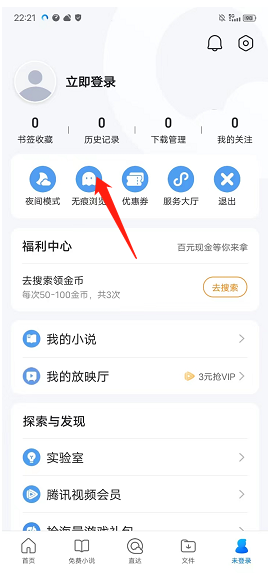
以上がAndroid 用 QQ ブラウザにログインし、シークレット モードを有効にする方法の詳細内容です。詳細については、PHP 中国語 Web サイトの他の関連記事を参照してください。

